آموزش اتصال مک بوک به تلویزیون هوشمند + 3 روش
آموزش اتصال مک بوک به تلویزیون هوشمند با ۳ روش سریع و آسان را در این مقاله از دیجیاتک برای شما همراهان همیشگی این رسانه قرار داده ایم. در ادامه مطلب همراه ما باشید.

این روزها افراد زیادی فیلمها و برنامههای تلویزیونی را از طریق کامپیوترهای خود تماشا میکنند، این موضوع باعث شده تا مرز بین تلویزیون و کامپیوترها بیش از پیش، کم شود.
همانطور که میدانید تلویزیونهای هوشمند قابلیتهای زیادی را برای کاربران فراهم میکنند، که یکی از این قابلیتها؛
اتصال خانواده مک (شامل مک بوک پرو، مک بوک ایر، مک مینی، آیمک و…) به صفحهی تلویزیون است.
در این مقاله ما به شما آموزش میدهیم که چگونه مک بوک خود را به تلویزیون هوشمند متصل کنید تا از دیدن فیلمها، عکسها و دادههای مک خود روی صفحه نمایش تلویزیون لذت ببرید.
پیشنیاز اتصال مک بوک به تلویزیون
یکی از مسائلی که پیش از وصلکردن مکبوک به تلویزیون باید در نظر بگیرید، انتخاب کابل مناسب است؛
چرا که بسته به پورتهای موجود در مک بوک، روشهای اتصال آن به تلویزیون ممکن است متفاوت شود.
اگر مک بوک شما دارای پورت HDMI است، میتوانید به سادگی از یک کابل HDMI برای اتصال مستقیم استفاده کنید.
کابل HDMI یک کابل استاندارد است که توسط بسیاری از تلویزیونها پشتیبانی میشود.
اگر مک بوک شما فقط دارای پورتهای USB-C است، به کابل تبدیل USB-C به HDMI یا یک هاب USB-C با پورت HDMI برای اتصال به تلویزیون نیاز دارید.
برای مدلهای قدیمیتر مک بوک که فقط دارای پورت Thunderbolt، Thunderbolt 2 یا Mini DisplayPort هستند، میتوانید از کابل تبدیل Mini DisplayPort به HDMI برای برقراری اتصال استفاده کنید.
اتصال مک بوک به تلویزیون با استفاده از کابل
۱. کابل مناسب را از پورت خروجی مکبوک به پورت ورودی ویدیو در تلویزیون وصل کنید.
۲. روی لوگوی اپل در گوشهی سمت چپ بالای مکبوک خود کلیک کنید، سپس گزینه «System Preferences» را انتخاب کنید.
۳. روی بخش «Displays» کلیک کنید.
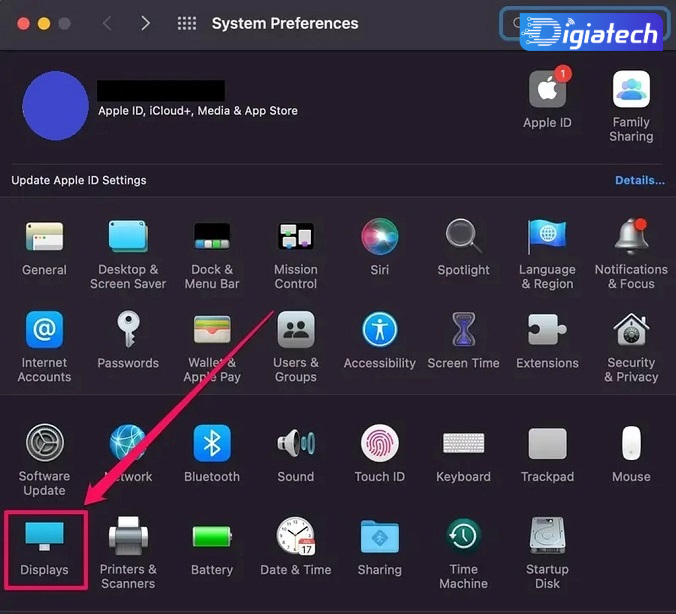
۴. در گوشه سمت چپ پایین، روی «Display Settings» کلیک کنید.
۵. در پنجره بعدی، مطمئن شوید که «Default for display» انتخاب شده است.
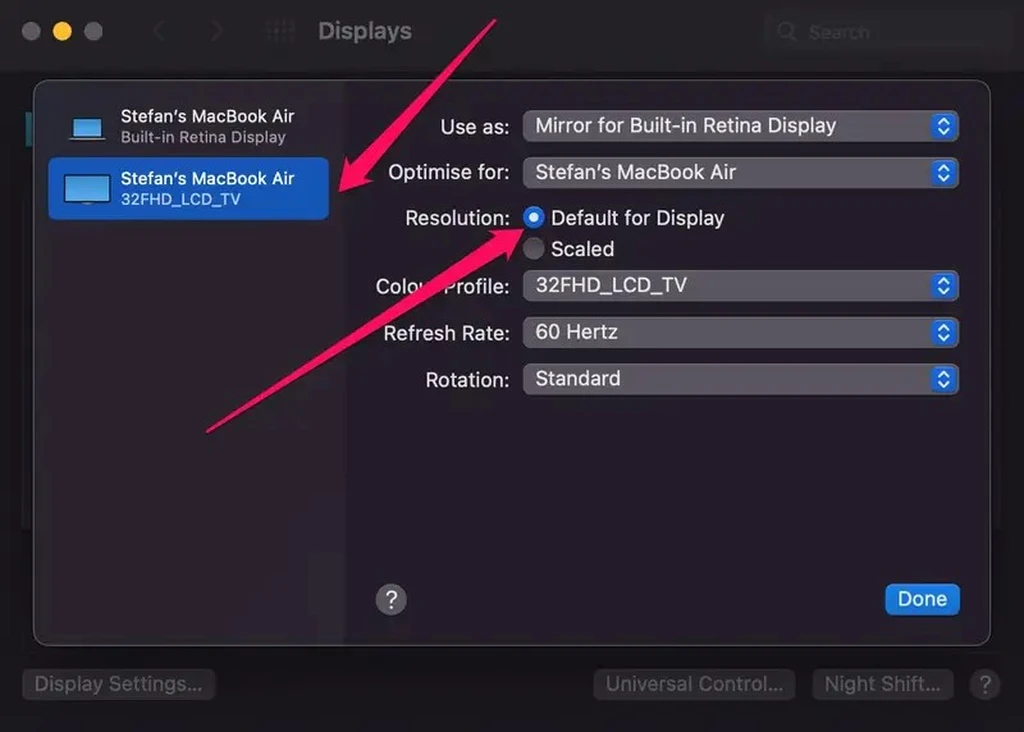
۶. اکثر تلویزیونهای HDTV همچنین میتوانند از طریق کابل HDMI از یک مک صدا را پخش کنند.
۷. روی لوگوی Apple در گوشه سمت چپ بالا کلیک کرد و «System Preferences» را انتخاب کنید.
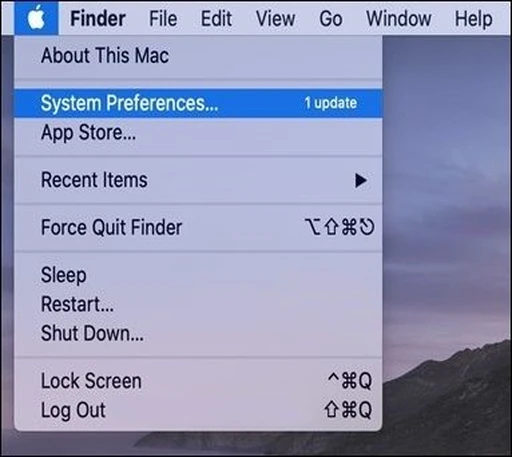
۸. روی «Sound» کلیک کنید.
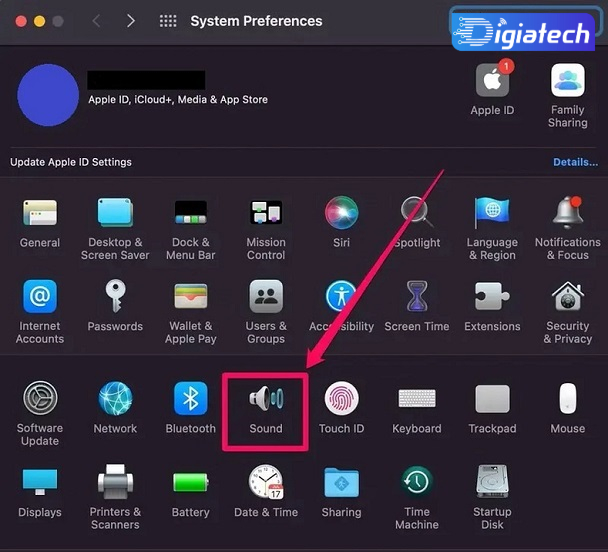
۹. تلویزیونی را که به مکبوک متصل است، انتخاب کنید.
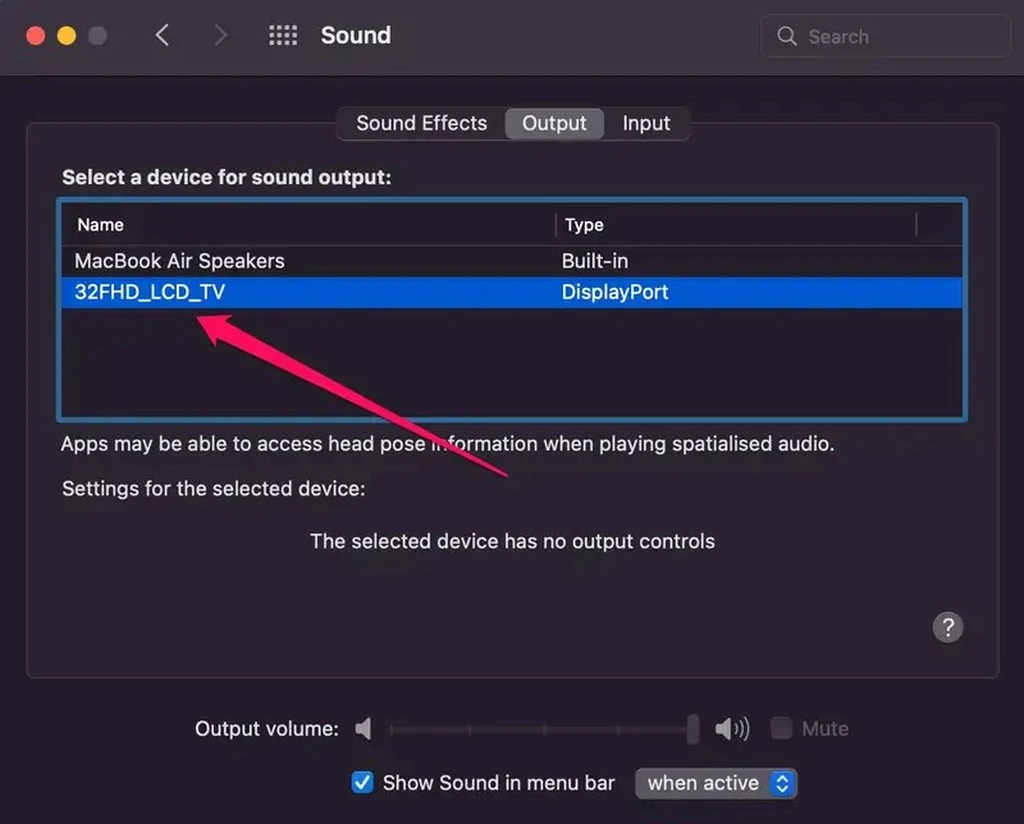
۱۰. اکنون، صفحه مکبوک شما روی نمایشگر تلویزیون، ظاهر میشود.
اتصال مک بوک به تلویزیون هوشمند با استفاده از AirPlay
اگر Apple TV یا تلویزیونی که از AirPlay پشتیبانی میکند دارید، میتوانید اسکرین میرورینگ انجام دهید.
با استفاده از مراحل زیر، مکبوک خود را به یک تلویزیون سازگار بدون کابل وصل کنید:
۱. ابتدا اطمینان حاصل کنید که مکبوکتان و تلویزیونی که میخواهید به آن متصل شوید، دارای یک شبکهی Wi-Fi یکسان هستند.
۲. به «Control Center» بروید و گزینه «Screen Mirroring» را انتخاب کنید.
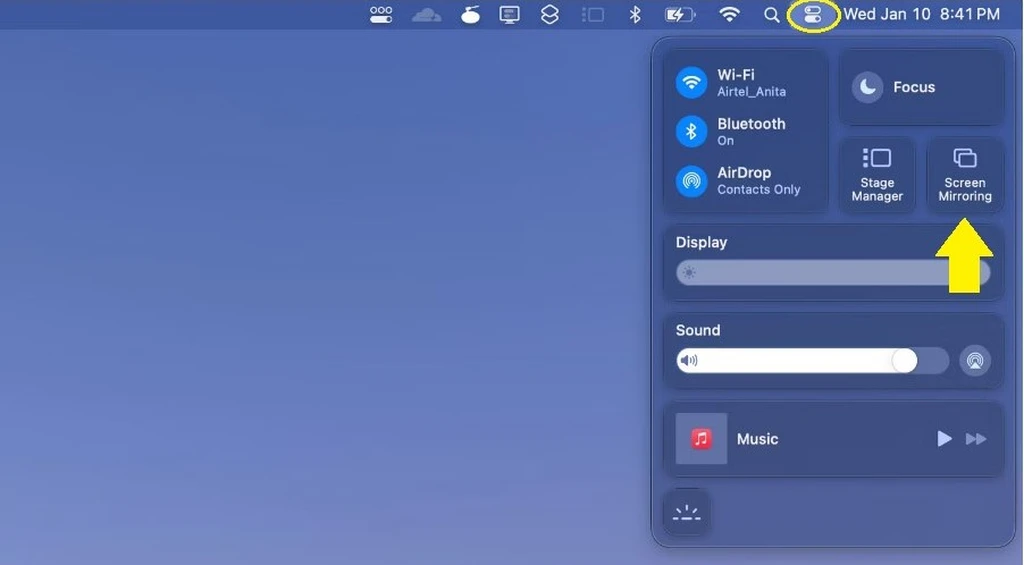
3_«Apple TV» یا تلویزیون خود را از لیست انتخاب کنید.
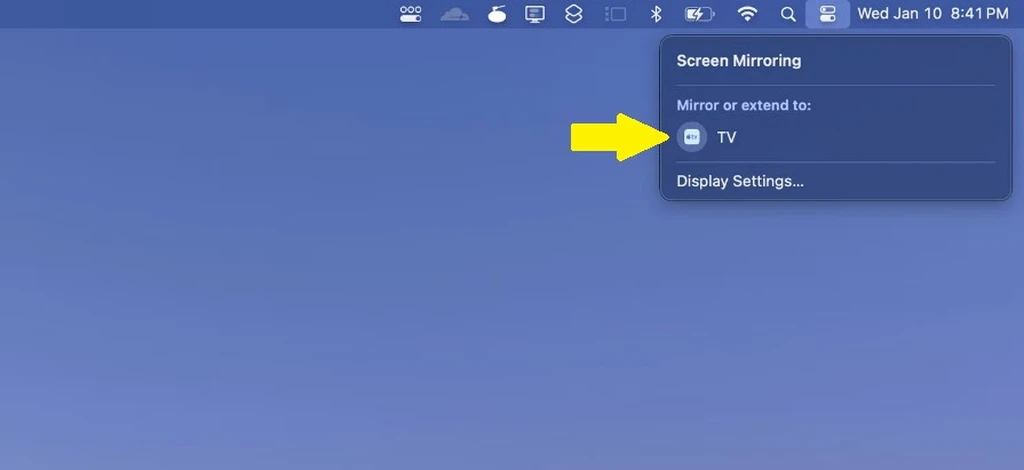
4_ اگر از شما خواسته شد، کد چهار رقمی (AirPlay Code) که روی تلویزیون نمایش داده میشود را وارد کنید.
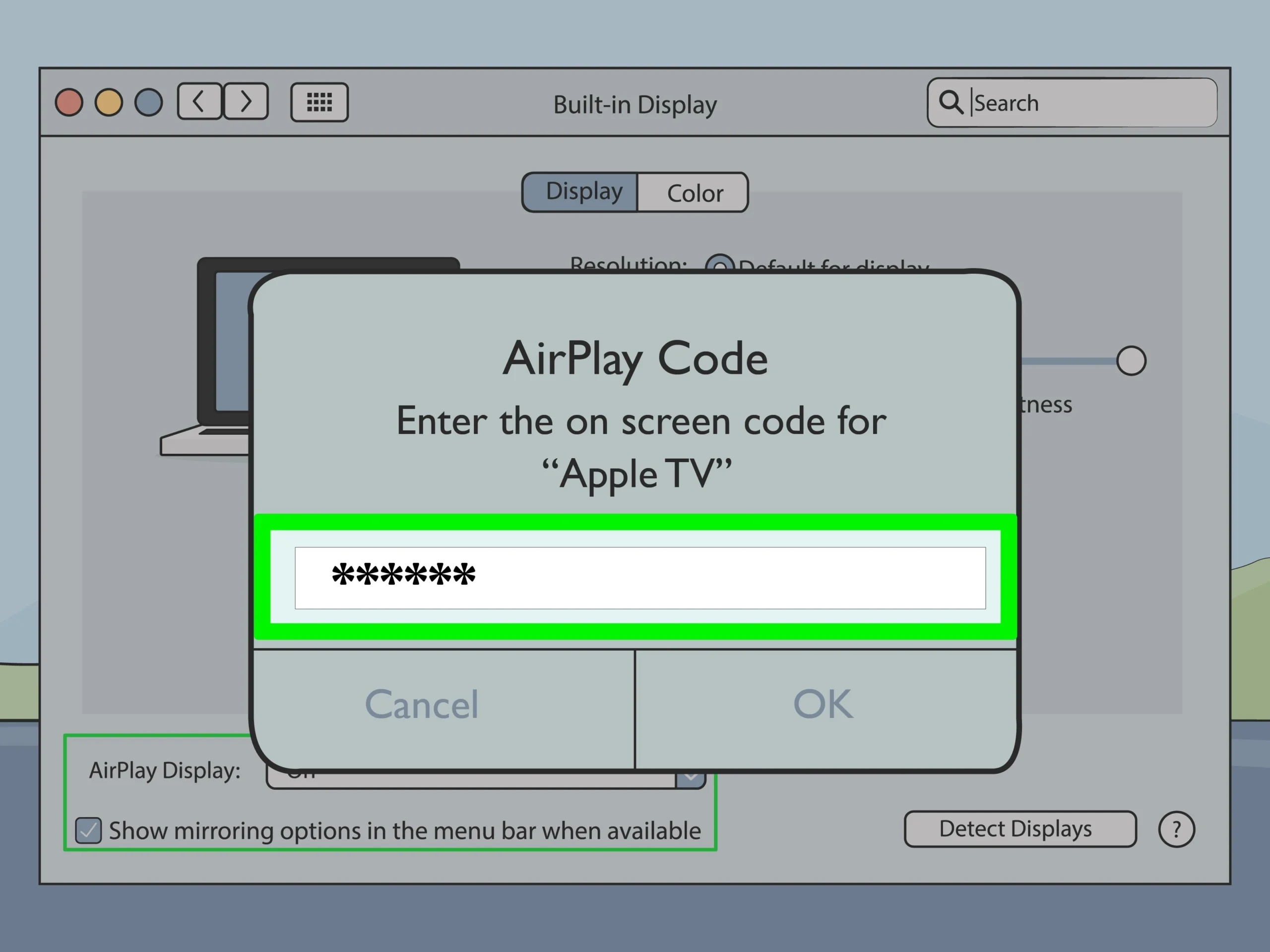
۵. برای قطع اسکرین میرورینگ (Mirroring) صفحهنمایش، به همان منوی بالا رفته و دوباره روی دستگاه خود کلیک کنید.
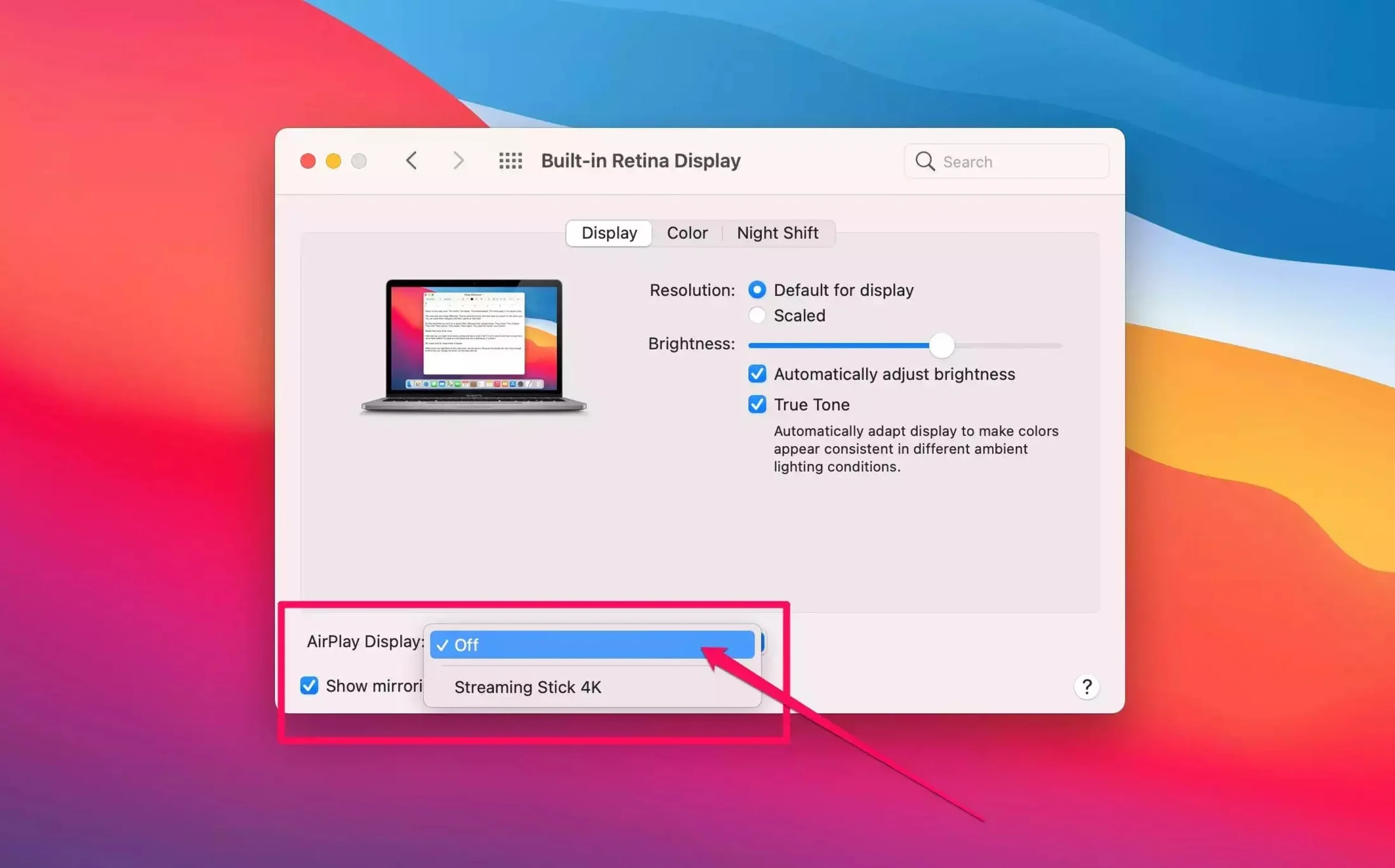
همچنین با ما بخوانید : آموزش اتصال گوشی آیفون به انواع تلویزیون + از طریق کابل و بدون آن
نحوهی اتصال مک بوک به تلویزیون از طریق آپشن Screen Mirroring
اگر تلویزیون هوشمند شما از قابلیت Screen Mirroring پشتیبانی میکند، میتوانید به راحتی مک خود را به آن متصل کنید. برای اینکار مراحل زیر را انجام دهید:
۱- ابتدا روی کنترل سنتر (Control Center) در نوار منو در گوشه سمت راست تصویر کلیک کنید.
۲- در پنجرهی باز شده گزینهی Screen Mirroring را انتخاب کنید.
۳- در این مرحله نام تلویزیون خود را انتخاب کنید. صفحه مک شما فوراً بر روی تلویزیون منعکس میشود.
نکته: اگر در اتصال مک Apple خود به تلویزیون به مشکل برخوردید، بهتر است که سیستم عامل مک و تلویزیون خود را آپدیت کنید و دوباره فرایند اتصال را انجام دهید.
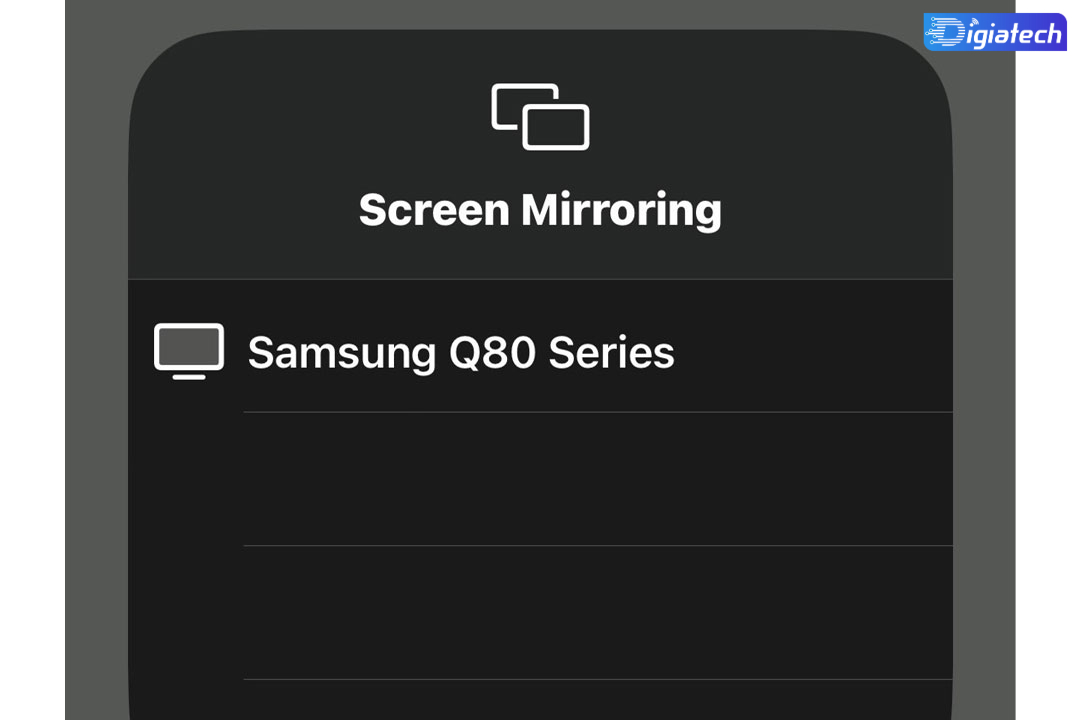
تنظیم رزولوشن بعد از برقراری اتصال مک بوک به تلویزیون
در این مطلب دو روش را برای آموزش اتصال مک بوک به تلویزیون بررسی کردیم.
در روش اول یاد گرفتید که چگونه با استفاده از یک کابل و انجام تنظیمات این اتصال را برقرار کنید.
در روش دوم؛ اما بدون نیاز به کابل مک بوک را به تلویزیون متصل کردید.
یادآوری میکنیم که اگر بعد از برقراری اتصال، تصویر کامل در تلویزیون دیده نمیشود، باید مسیر setting> Display را پشت سر بگذارید.
سپس گزینه Optimize for را روی نام تلویزیون تنظیم کنید.
همچنین، در صورتی که کیفیت خروجی جالب نبود و نیاز به تنظیمات بیشتر رزولوشن تصویر داشتید، Scaled را انتخاب کنید.
در نظر داشته باشید که کیفیت نهایی به کابلی هم که برای این کار استفاده میکنید، بستگی دارد.
سوالات متداول
کدام روش اتصال مکبوک به تلویزیون بهتر است؟
پاسخ این سوال به نیازهای شما بستگی دارد.
اگر به دنبال اتصالی راحتتر هستید، اتصال بیسیم با استفاده از AirPlay یا Chromecast گزینههای خوبی هستند.
این روشها نیازی به کابل ندارند و میتوانید از هر جایی در خانه به تلویزیون خود متصل شوید.
اتصال مکبوک من به تلویزیون قطع شد، چه کار کنم؟
اگر اتصال مکبوک شما به تلویزیون قطع شد، ابتدا مطمئن شوید که هر دو دستگاه به یک شبکه Wi-Fi یکسان متصل هستند.
سپس، مراحل اتصال مکبوک به تلویزیون را دوباره دنبال کنید.
اگر هنوز هم مشکل دارید، ممکن است لازم باشد دستگاههای خود را مجدداً راهاندازی کنید.
چگونه مکبوک خود را به رایانه شخصی ویندوز متصل کنم؟
برای اتصال دستگاههای «AirPlay» به ویندوز از طریق Wi-Fi، نرمافزار «iTunes» را نصب کنید.
برای پخش ویدیو از برنامهای مانند «TuneBlade» یا «Airfoil» استفاده کنید.
برای اسکرین میرورینگ، از نرمافزارهای «AirServer»، «AirParrot»، «AirMyPC» یا «X-Mirage» استفاده کنید.
سخن پایانی
کاربران بسیاری به دنبال اتصال لپاپ خود به تلویزیون بوده و دلیل این موضوع نیز موارد مختلفی همچون ارائه یک مطلب، نمایش تصاویر یا حتی تماشای فیلم و سریال است.
کاربران مکبوکهای شرکت اپل نیز از این قاعده مستثنی نبوده و به دنبال اتصال مکبوکهای خود به تلویزیون هستند.
در این مقاله ما به آموزش اتصال لپ تاپ مک (مک بوک) به تلویزیون پرداخته و راهکارهای مختلفی را برای شما شرح داده تا بتوانید به بهترین و راحتترین شکل ممکن، بین تلویزیون و مکبوک خود اتصال برقرار کرده و از آن نهایت کارایی را بدست آورید.
گردآوری: دیجیاتک








